这款网络排查工具,堪称神器!

安装方法
# Debian/Ubuntu 系统
apt install mtr
# RedHat/CentOS 系统
yum install mtr
使用
mtr qq.com
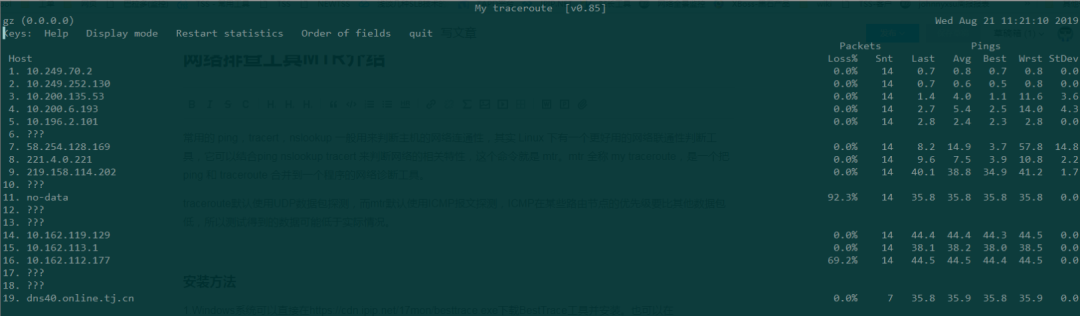
第一列是 IP 地址
丢包率:Loss
已发送的包数:Snt
最后一个包的延时:Last
平均延时:Avg
最低延时:Best
最差延时:Wrst
方差(稳定性):StDev
参数说明
-r or --report
一般情况下 mtr 前几跳都是本地 ISP,后几跳属于服务商比如 腾讯数据中心,中间跳数则是中间节点,如果发现前几跳异常,需要联系本地 ISP 服务提供上,相反如果后几跳出现问题,则需要联系服务提供商,中间几跳出现问题,则需要联系运营商进行处理
-s or --packetsize
mtr -s 100 qq.com
-c
mtr -c 100 qq.com
-n
mtr -n qq.com
MTR 结果分析
网络丢包
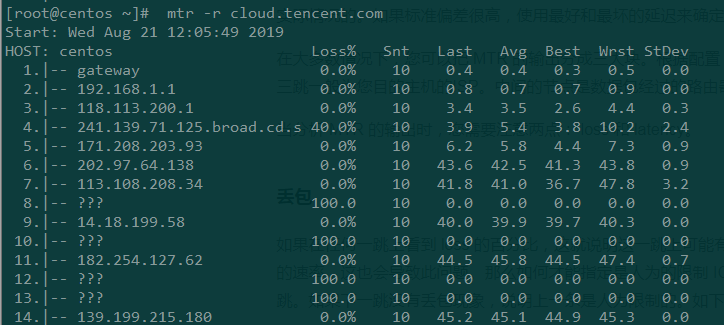
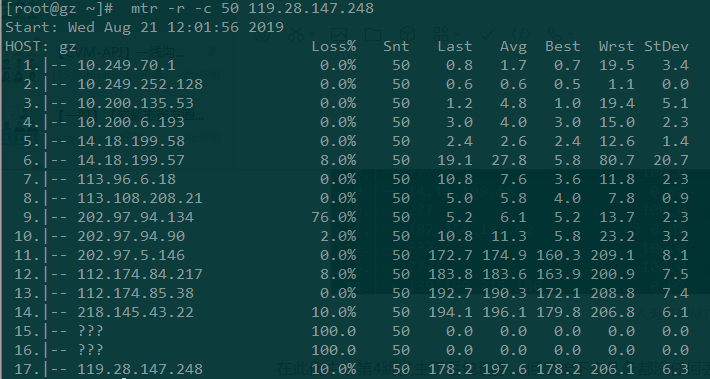
网络延迟
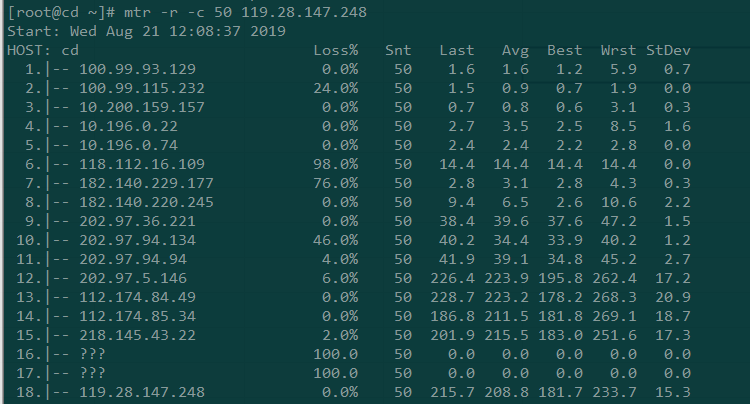
注:ICMP 速率限制也可能会增加延迟,但是一般可以查看最后一条的时间延迟来判断是否是上述情况。
根据 MTR 结果解决网络问题
文章整体目录

如何获取
很简单,在我的微信公众号 帅地玩编程 回复 程序员内功修炼 即可获取《程序员内功修炼》第一版和第二版的 PDF。
推荐,推荐一个 GitHub,这个 GitHub 整理了几百本常用技术PDF,绝大部分核心地技术书籍都可以在这里找到,GitHub地址:https://github.com/iamshuaidi/CS-Book(电脑打开体验更好),地址阅读原文直达
评论
